If you’;vous vous demandez comment installer InkStitch sur votre ordinateur, ce guide est là pour vous aider! InkStitch est un outil fantastique pour tous ceux qui souhaitent créer des motifs de broderie, mais le processus de configuration peut sembler un peu délicat, surtout pour les débutants. Cet article vous guidera à travers l'installation étape par étape sur Windows et Mac, afin que vous puissiez faire fonctionner InkStitch sans problème dans Inkscape.
Whether you’;je suis sur un PC Windows ou un Mac, vous apprendrez où télécharger InkStitch, comment le placer correctement dans le dossier des extensions Inkscape, et comment vérifier que tout fonctionne comme il se doit. À la fin, vous serez prêt à concevoir et éditer des fichiers de broderie en toute simplicité. Commençons!

Comment installer InkStitch sur Windows et Mac?
Qu'est-ce qu'InkStitch?
C'est une extension open source pour Inkscape, un logiciel de graphiques vectoriels largement utilisé, spécialement créé pour prendre en charge la création de motifs de broderie. Cet outil permet aux utilisateurs de créer, modifier, et visualisez les fichiers de broderie directement dans l'environnement Inkscape, ce qui en fait une solution polyvalente pour ceux qui souhaitent numériser des dessins pour machines à broder.
InkStitch permet aux utilisateurs de simuler des modèles de points, ajuster différents types de points, et exporter des conceptions dans des formats lisibles par machine, offrant une option économique et accessible aux amateurs de broderie et aux professionnels souhaitant donner vie à leurs créations numériques en broderie.
Pourquoi avez-vous besoin d'Inkscape pour InkStitch?
InkStitch fonctionne comme une extension dans Inkscape, permettant aux utilisateurs de convertir leur dessins vectoriels en broderie-fichiers prêts. En utilisant Inkscape avec InkStitch, tu peux:
- Concevoir et modifier: Inkscape’;Les outils de dessin vous permettent de créer et d'affiner votre motif de broderie.
- Appliquer des outils spécifiques à la broderie: InkStitch ajoute des fonctions liées à la broderie, comme la sélection du type de point, sens du point, et ajustement du chemin.
- Exportation pour machines à broder: Inkscape avec InkStitch vous permet d'enregistrer vos conceptions dans des formats lisibles par machine, prêt pour la broderie.
Bref, Inkscape sert de logiciel de base qui alimente les capacités de broderie d'InkStitch, ce qui le rend essentiel pour tous ceux qui cherchent à créer des motifs de broderie numériquement.
Configuration système requise pour l'installation d'InkStitch
Avant de commencer les étapes de configuration d'InkStitch, assurez-vous que votre ordinateur répond aux exigences essentielles pour le faire fonctionner efficacement. Des spécifications système appropriées sont cruciales pour une installation et des performances fluides sur Windows et Mac. Voici ce dont vous avez besoin:
Configuration minimale requise pour Windows
- Système opérateur: les fenêtres 7, 8, 10, ou plus tard
- RAM: Au moins 2 Go (4Go ou plus recommandés)
- Processeur: Intel Core i3 ou équivalent
- Espace disque: 500Mo gratuits pour Inkscape et InkStitch
- Logiciel supplémentaire: La dernière version d'Inkscape
Configuration minimale requise pour Mac
- Système opérateur: macOS 10.11 ou plus tard
- RAM: Minimum de 2 Go (4Go+ recommandé)
- Processeur: Puce Intel Core i3 ou Apple M1
- Espace disque: 500Mo gratuits pour l'installation
- Logiciel supplémentaire: Version d'Inkscape mise à jour
Le respect de ces exigences contribuera à garantir qu'InkStitch fonctionne efficacement en tant que convertisseur de fichiers de broderie InkStitch dans Inkscape., vous permettant de créer et de modifier motifs de broderie en toute transparence.
Comment installer InkStitch sur Windows: Processus étape par étape
Pour vous aider à démarrer avec InkStitch, voici un tutoriel simple InkStitch pour les débutants. Suivez ces étapes pour garantir une installation réussie sur votre système Windows.
Marcher 1: Téléchargez Inkscape et InkStitch
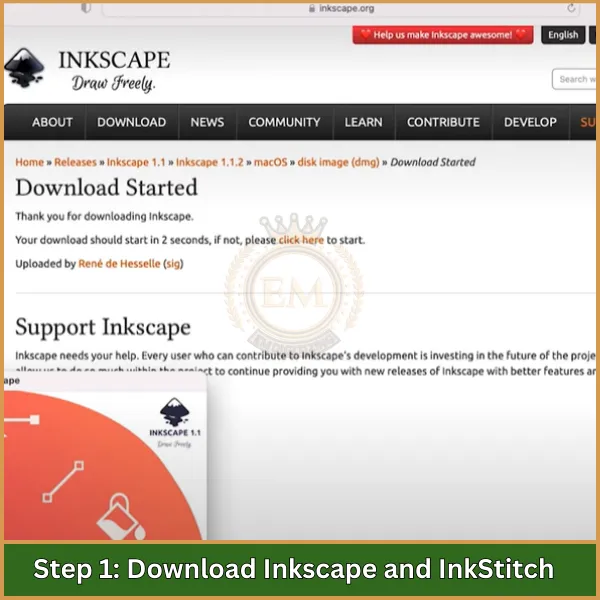
Pour commencer, vous devrez télécharger à la fois Inkscape et l'extension InkStitch. Ces outils fonctionnent ensemble pour créer et modifier des motifs de broderie.
- Télécharger Inkscape: Visitez le site officiel d'Inkscape et téléchargez la dernière version compatible avec votre système Windows. Installez Inkscape avant de continuer avec InkStitch, car il est nécessaire d'exécuter InkStitch.
- Télécharger l'extension InkStitch: Rendez-vous sur la page InkStitch GitHub et téléchargez les fichiers InkStitch. Recherchez la dernière version, généralement disponible sous forme de fichier ZIP.
Marcher 2: Extraire et installer les fichiers InkStitch
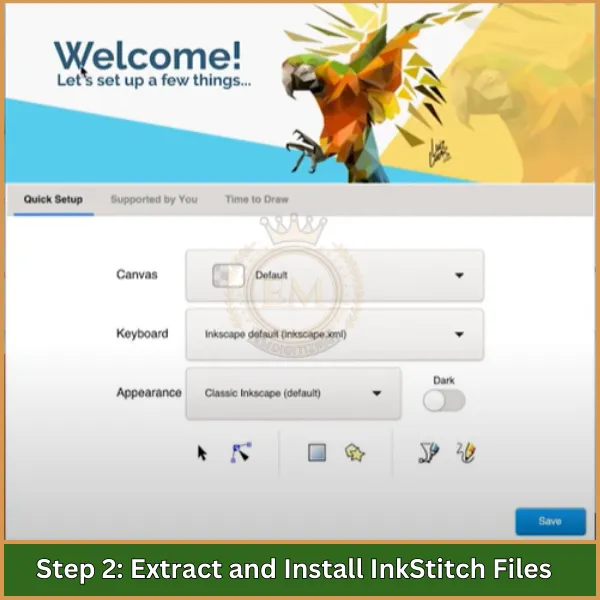
Une fois que vous avez téléchargé les fichiers nécessaires, il est temps d'installer InkStitch en plaçant ses fichiers dans le bon dossier du répertoire d'Inkscape.
- Extraire le fichier ZIP: Localisez le fichier ZIP InkStitch téléchargé dans le dossier Téléchargements de votre ordinateur.. Faites un clic droit sur le fichier et sélectionnez « Extraire tout » pour décompresser le contenu.
- Copier les fichiers dans le dossier des extensions Inkscape: Ouvrez le dossier InkStitch extrait, et copiez tous les fichiers à l'intérieur. Accédez au répertoire d'installation d'Inkscape (généralement C:\Fichiers programmeInkscapeshareextensions). Collez les fichiers InkStitch dans le dossier « extensions ».
Marcher 3: Vérifier l'installation dans Inkscape
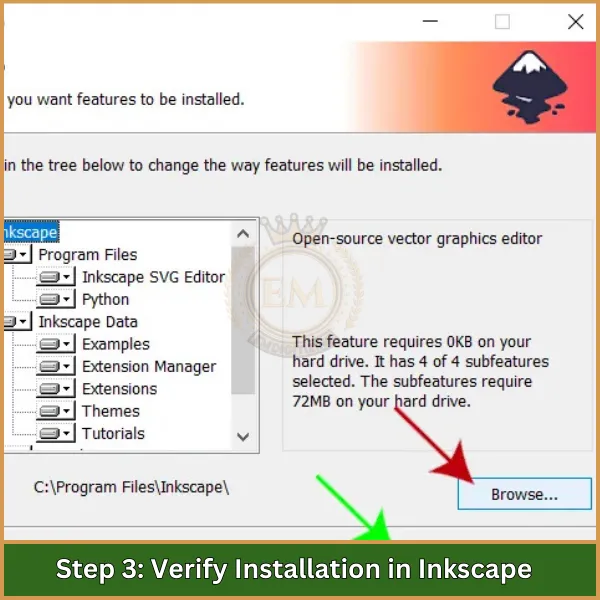
Maintenant que les fichiers sont en place, vous devrez vérifier si InkStitch est correctement installé dans Inkscape.
- Lancer Inkscape: Ouvrez Inkscape pour vérifier si InkStitch est correctement installé. Allez dans le menu « Extensions » en haut de l’écran.
- Recherchez InkStitch: Dans le menu Extensions, vous devriez voir une option pour « Encre/Stitch ». S'il apparaît, l'installation a réussi.
Marcher 4: Tester la fonctionnalité InkStitch
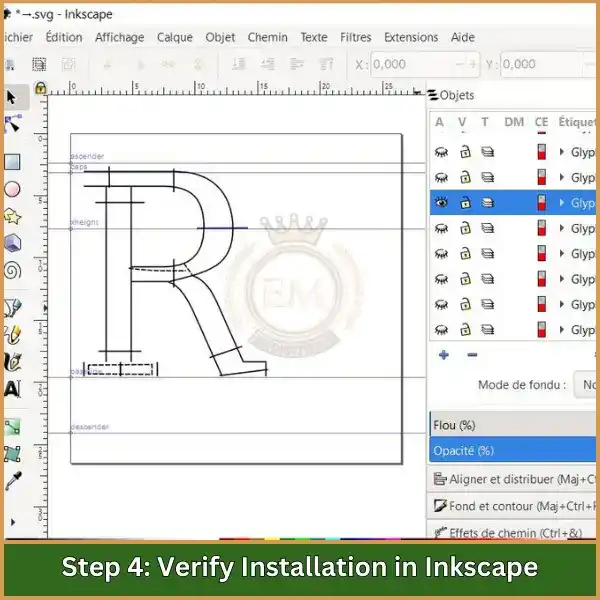
La dernière étape consiste à tester InkStitch en l'appliquant à un nouveau projet dans Inkscape pour garantir qu'il est pleinement opérationnel..
- Ouvrir un nouveau projet: Démarrez un nouveau projet dans Inkscape pour vous assurer qu'InkStitch fonctionne. Créer une forme ou un texte simple.
- Appliquer les commandes InkStitch: Sélectionnez votre forme, then go to Extensions >; Ink/Stitch >; Paramètres pour prévisualiser et ajuster les paramètres de broderie.
Suivre ces étapes garantira qu'InkStitch est prêt à être utilisé sur votre système Windows, vous permettant de créer et de modifier des motifs de broderie de manière transparente.
Comment installer InkStitch sur Mac: Processus étape par étape
Ce guide propose une installation étape par étape d'InkStitch spécialement adaptée aux utilisateurs Mac.. Suivez ces instructions pour vous assurer qu'InkStitch est correctement installé sur votre macOS.
Marcher 1: Téléchargez Inkscape et InkStitch
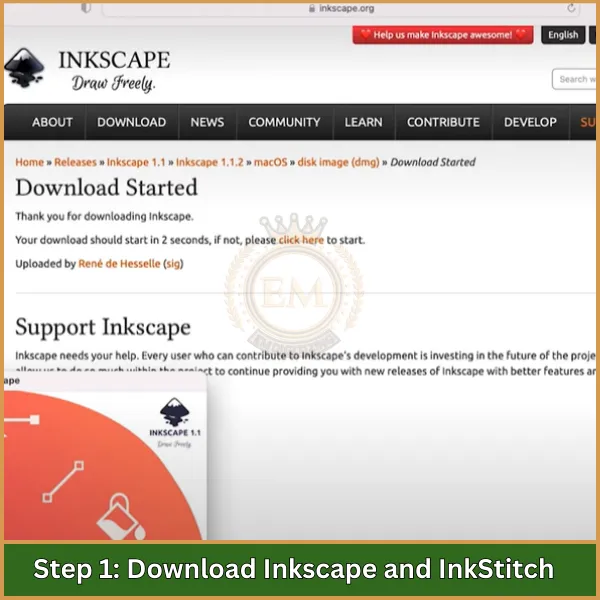
Commencer, téléchargez Inkscape et l'extension InkStitch, car ils sont essentiels pour créer des motifs de broderie.
- Télécharger Inkscape: Accédez au site officiel d'Inkscape et téléchargez la version compatible macOS. Installez d'abord Inkscape, car InkStitch fonctionne comme une extension dans Inkscape.
- Télécharger l'extension InkStitch: Visitez la page InkStitch GitHub et téléchargez la dernière version d'InkStitch, généralement un fichier ZIP.
Marcher 2: Ouvrir le dossier Terminal et Access Extensions
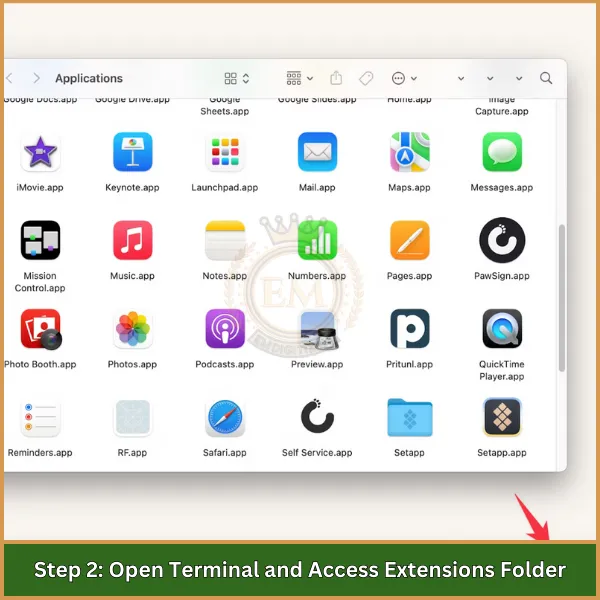
Contrairement à Windows, Mac nécessite l'utilisation Terminal pour accéder et déplacer des fichiers dans le répertoire Inkscape pour l'installation de l'extension.
- Terminal ouvert: Go to “Applications” >; « Utilitaires » et ouvrez Terminal.
- Accédez au dossier Extensions: Utilisez Terminal pour accéder au dossier des extensions Inkscape. Tapez cette commande: /Applications/Inkscape.app/Contents/Resources/share/inkscape/extensions
Marcher 3: Extraire et déplacer des fichiers InkStitch
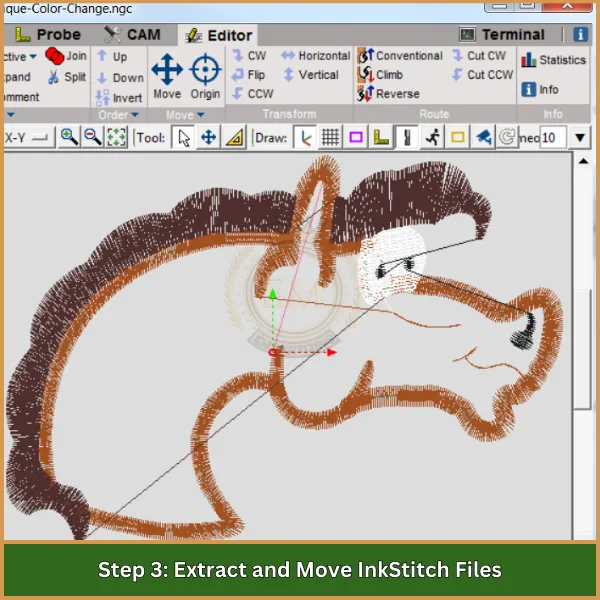
Maintenant que vous avez accédé au dossier des extensions, vous pouvez transférer les fichiers InkStitch nécessaires.
- Extraire le fichier ZIP: Localisez le fichier ZIP InkStitch dans votre dossier Téléchargements. Double-cliquez pour le décompresser.
Copier des fichiers à l'aide du terminal: Dans le terminal, utilisez la commande suivante pour copier les fichiers InkStitch dans le dossier des extensions Inkscape (remplacez « YourDownloadPath » par le chemin d’accès à votre dossier InkStitch décompressé):
Utiliser la commande: cp -R /VotreChemin de téléchargement/inkstitch-master/*
Marcher 4: Vérifier l'installation dans Inkscape
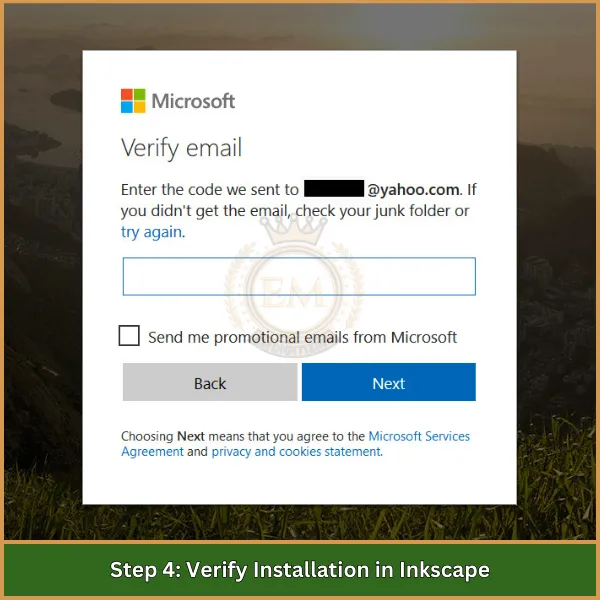
Après avoir copié les fichiers, vérifiez si InkStitch est correctement installé dans Inkscape.
- Lancer Inkscape: Ouvrez Inkscape pour confirmer l'installation. Allez dans le menu « Extensions » en haut.
- Rechercher InkStitch: Dans le menu Extensions, recherchez « Encre/Point ». S'il apparaît, l'installation a réussi.
Marcher 5: Tester la fonctionnalité InkStitch
Pour terminer la configuration, testez InkStitch en l'utilisant sur un projet simple dans Inkscape.
- Créer un nouveau projet: Ouvrez un nouveau projet dans Inkscape et créez une forme ou un élément de texte.
- Appliquer InkStitch: Sélectionnez votre conception, then go to Extensions >; Ink/Stitch >; Paramètres pour prévisualiser et personnaliser les paramètres de broderie.
Conclusion
Suivre ce guide pour savoir comment installer InkStitch sur Windows ou Mac, vous êtes maintenant prêt à créer et modifier facilement des motifs de broderie. Ce guide de configuration InkStitch fournit toutes les étapes nécessaires pour une installation fluide, afin que vous puissiez vous lancer directement dans la conception.
Pour ceux qui souhaitent une numérisation de qualité professionnelle, EMDigitizing est là pour vous aider. Nous offrons du haut niveau services de numérisation avec une qualité garantie, délais d'exécution ultra-rapides, et des tarifs abordables. Plus, notre option d'aperçu vous permet de voir votre conception avant la finalisation.
Et si vous êtes un premier client, ne manquez pas un 50% remise sur votre première commande. Confiance Numérisation EM pour donner vie à vos visions de broderie avec précision et soin.
